哈喽,大家好!我是坚持做分享的许小包。
不知道大家有没有在做 PPT 的时候,有没有碰到客户给的一些非透明背景且有白底的 logo 。
如果是白色背景的 PPT 还好,logo 有白底也看不出。如果背景是其他颜色呢?这个白底就显得很尴尬了!比如:
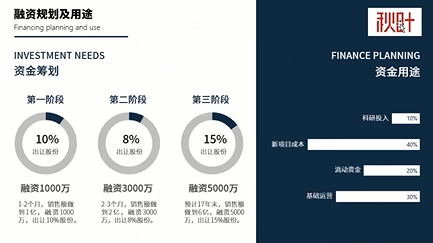
一般来说,PS 可以很好的解决这个问题。尤其是这种边缘规整且颜色跨度较大的图片,用 PS 抠下图就能轻轻松松搞定。
但是!首先我们不说技术问题(虽说用 PS 操作也不难) 公司电脑能不能跑得动 PS 还是两码事(小胖包公司电脑就是跑不动的 PS ) 如何用 PPT 去除图片白底呢!
快来一起看吧~
❶ 选中带白底的 logo 图片。
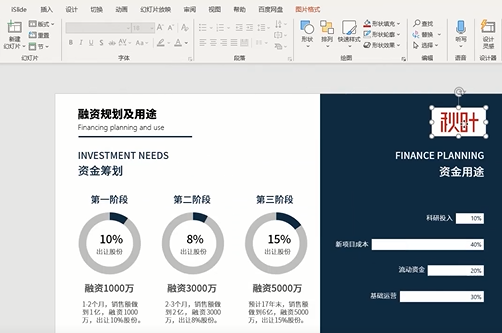
在【图片格式】选项卡中,点击【颜色】中的【设置透明色】。
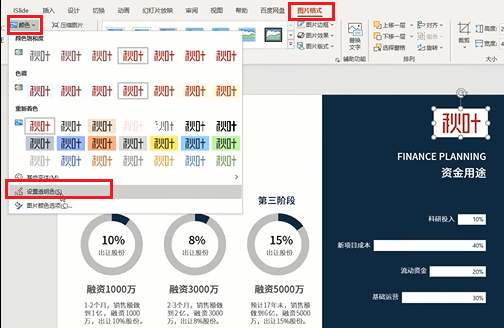
鼠标点击白底 logo 的白色区域。

logo 的白底就去除好啦~
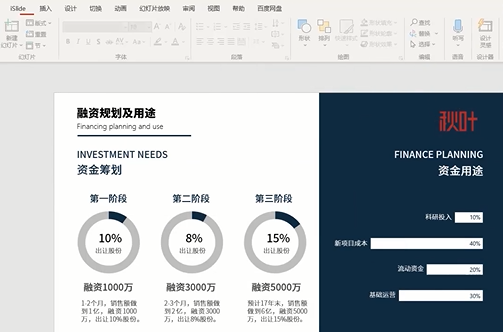
但是很多时候,logo 原本的颜色和我们需要的背景色并不搭!
如果客户不提供相应素材又要求要将 logo 的颜色改成白色该怎么办呢?这个操作在 PPT 中实现也很简单!
❷ 右键点击 logo 的图片,选择【设置图片格式】;
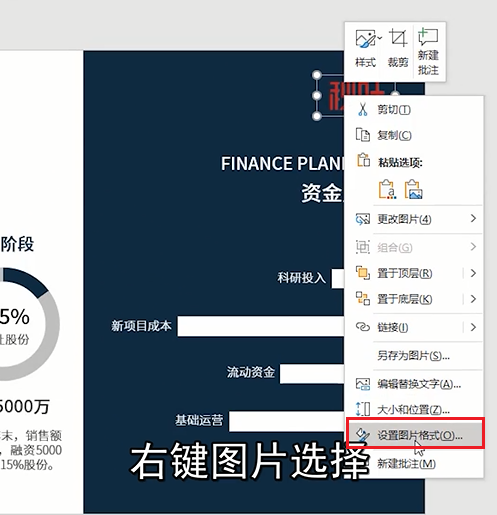
在【设置图片格式】中找到【图片矫正】,将亮度调至 100% 。
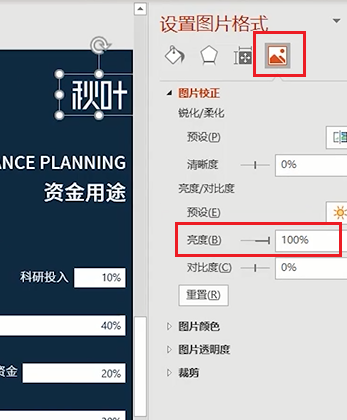
这样的 logo 就做好啦~
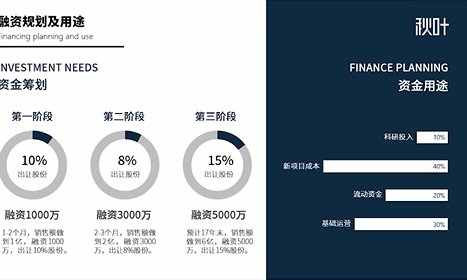
如果需要改成黑色的 logo 就将亮度调至 0 %。
















